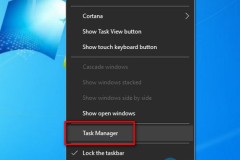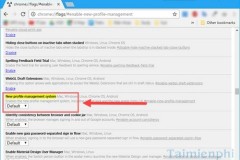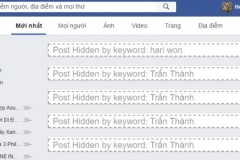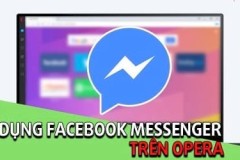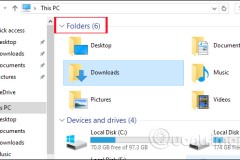Về cơ bản, Facebook cũng hỗ trợ người dùng xóa các bài viết cũ, hình ảnh được gắn thẻ thông qua mục Manage Posts (quản lý bài viết) trên trang cá nhân. Tuy nhiên, tính năng này khá hạn chế vì chỉ xóa được tối đa 50 mục một lần.
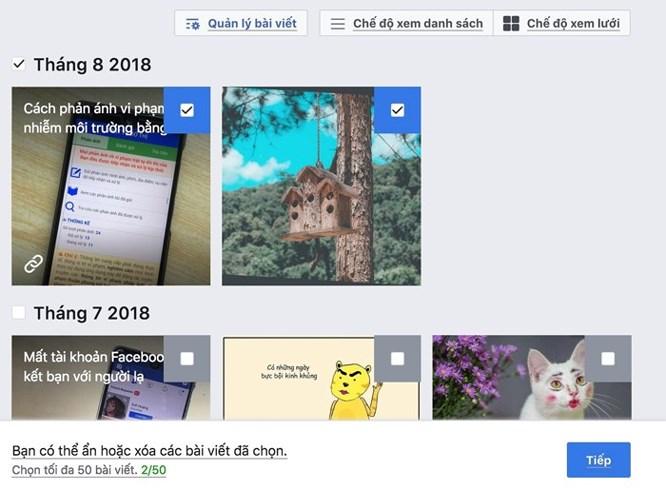
Để khắc phục nhược điểm trên, bạn chỉ cần cài đặt tiện ích Social Book Post Manager tại địa chỉ https://bit.ly/quan-ly-bai-viet (nhấn Add to Chrome > Add extension), tương thích với Google Chrome, Cốc Cốc, Yandex, Opera hoặc bất cứ trình duyệt nào sử dụng mã nguồn Chromium. Về cơ bản, tiện ích này sẽ hoạt động dựa trên Activity Log (nhật kí hoạt động) của bạn và cho phép xóa, ẩn/bỏ ẩn hoặc sao lưu toàn bộ dữ liệu trên News Feed.
Social Book Post Manager có thể liệt kê toàn bộ bài viết theo từng mốc thời gian cụ thể, tuy nhiên, nếu số lượng bài viết quá nhiều, thời gian quét dữ liệu sẽ mất từ vài giờ đến một ngày hoặc lâu hơn. Để bắt đầu, bạn hãy truy cập vào trang Facebook cá nhân và chọn Activity Log (nhật kí hoạt động).
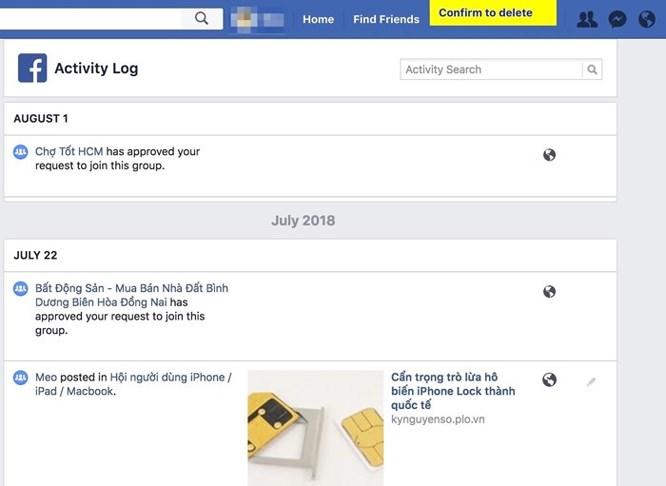
Sau đó, bấm vào biểu tượng của tiện ích ở góc trên bên phải, trong cửa sổ mới hiện ra, người dùng chỉ cần lựa chọn mốc thời gian cần xóa các bài viết gồm tháng, năm và nhấn Delete để Social Book Post Manager quét dữ liệu. Khi hoàn tất, bạn hãy chọn các bài viết cần xóa rồi nhấn Confirm to delete. Thực hiện tương tự khi Hide/Unhide (ẩn/bỏ ẩn), Unlike (bỏ thích) bài viết. Lưu ý, các bài viết đã xóa sẽ không thể khôi phục.
Cách xóa album ảnh
Đầu tiên, bạn hãy truy cập vào trang Facebook cá nhân, chọn mục Photos (ảnh) > Albums. Chọn album bạn muốn xóa, nhấp vào biểu tượng bánh xe răng cưa ở góc phải bên trên và chọn Delete album (xóa album).
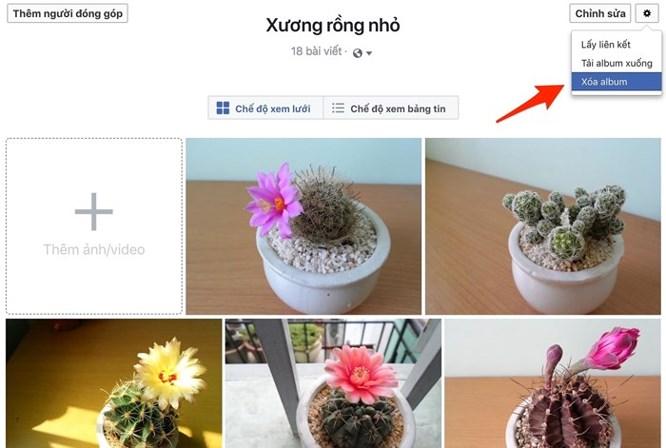
Tương tự, nếu muốn xóa ảnh cá nhân, bạn hãy mở hình ảnh cần xóa, bấm vào mục Options (tùy chọn) ở thanh menu bên dưới và chọn Delete This Photo (xóa ảnh này). Sau đó, người dùng chỉ cần nhấp vào biểu tượng mũi tên để chuyển sang ảnh tiếp theo và lặp lại quy trình trên.
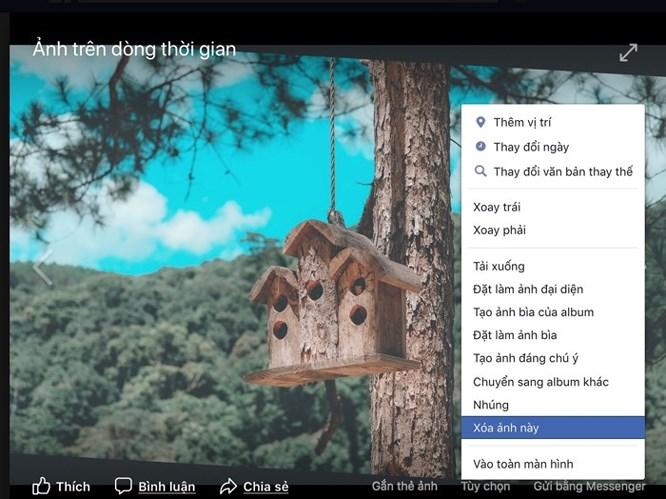
Cách gỡ bỏ những hình ảnh được tag
Đối với những hình ảnh được tag, bạn chỉ có thể gỡ tag chứ không thể xóa bài viết. Để thực hiện, bạn cần truy cập vào Activity Log (nhật kí hoạt động), sau đó nhấp vào mục Photos You’re tagged in (ảnh bạn được gắn thẻ). Chọn các bài viết cần gỡ tag rồi nhấn Remove tag (gỡ thẻ). Lưu ý, bạn chỉ có thể chọn 10 ảnh cùng một lúc. Thực hiện tương tự đối với các bài viết được gắn thẻ.
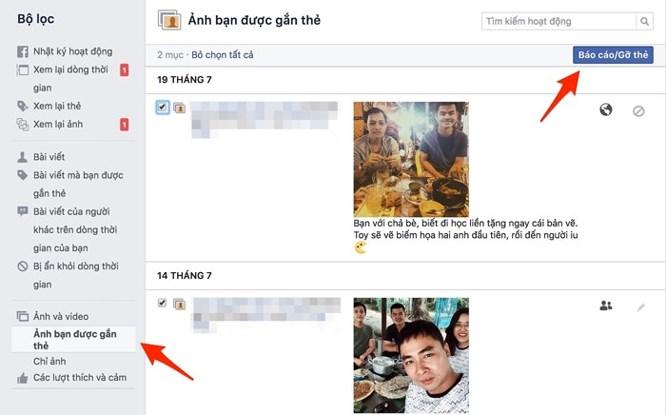
Ngoài những cách kể trên, bạn cũng nên ẩn hoặc xóa bớt các thông tin cá nhân như số điện thoại, email, danh sách bạn bè… để tránh bị các bên thứ ba thu thập. Mục đích ở đây là để giữ cho tài khoản Facebook của bạn sạch sẽ hơn. Đối với Twitter, bạn có thể sử dụng công cụ Cardigan tại địa chỉ https://www.gocardigan.com/ để xóa các tweets cũ chỉ với vài cú nhấp chuột.
Đa số ai trong chúng ta cũng đều có tài khoản Facebook, Twitter hoặc Instagram để kết nối với bạn bè, trao đổi công việc và chia sẻ những thông tin yêu thích. Tuy nhiên, người dùng hiện nay thường khá lơ là trong việc bảo mật, dễ dàng bị lừa hoặc mất tài khoản Facebook, Gmail vì những thông tin không có thật trên mạng xã hội.
Để hạn chế, người dùng nên kích hoạt thêm tính năng bảo mật hai lớp. Về cơ bản, ngoài việc nhập mật khẩu, người dùng sẽ phải nhập thêm mã bảo mật để xác thực lại lần nữa trước khi truy cập vào tài khoản.
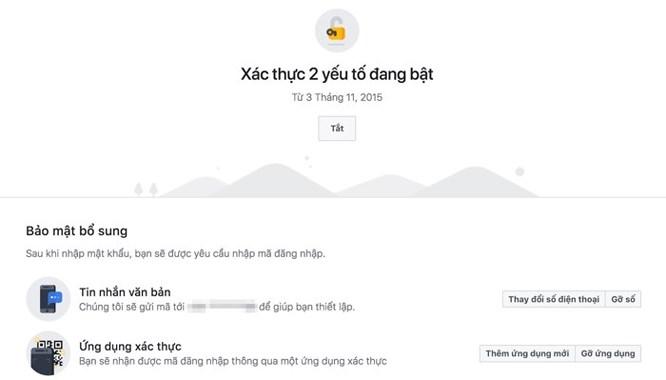
Để kích hoạt tính năng xác thực hai lớp cho Facebook, bạn hãy truy cập vào địa chỉ https://www.facebook.com/settings?tab=security, chọn Use two-factor authentication (sử dụng xác thực 2 yếu tố) > Edit (chỉnh sửa) > Get Started (bắt đầu) và làm theo các bước hướng dẫn. Tại đây, người dùng có thể chọn nhận mã bảo mật qua điện thoại hoặc thông qua các ứng dụng xác thực của bên thứ ba như Google Authenticator hoặc Duo Mobile…
Hi vọng với những mẹo nhỏ mà Kynguyenso.plo.vn vừa giới thiệu bên trên, bạn đọc có thể “làm sạch” toàn bộ Facebook cũng như Twitter trong nháy mắt.
Nếu cảm thấy hữu ích, bạn đừng quên chia sẻ bài viết cho nhiều người cùng biết hoặc để lại bình luận khi gặp rắc rối trong quá trình sử dụng.
Theo PLO